¿Acabas de ganar o comprar un nuevo iPhone? Apple ofrece tres meses gratis en algunos de sus servicios para aquellos que acaban de adquirir un nuevo dispositivo.
En este artículo, descubre cuáles son estos servicios y cómo rescatar tu oferta.
¿Qué modelos tienen derecho al bono?
Para tener derecho al bono, debes comprar uno de los siguientes modelos:
- iPhone
- iPad
- Apple Watch
- Apple TV
- Mac
Estos deben ser dispositivos nuevos, nunca usados, ya que la validez de la oferta comienza a partir de la fecha de la primera activación.
¿Hasta cuándo puedo rescatar la oferta?
La oferta debe ser solicitada hasta tres meses después de la primera activación del dispositivo.
En otras palabras, si activaste el dispositivo en Navidad, tienes hasta finales de marzo para disfrutar de esta promoción gratuita.
¿Qué servicios ofrecen 3 meses gratis?
Quienes compran un nuevo dispositivo de Apple tienen derecho a probar tres de los servicios de la manzana. Estos son:
- Apple TV+ (películas y series)
- Apple Arcade (juegos ilimitados)
- Apple Fitness (clases de ejercicios y acondicionamiento físico)
¿Si compro 2 dispositivos, tengo el derecho duplicado?
Sí y no.
Tienes derecho a rescatar ambas ofertas, pero debes tener en cuenta que solo se considerará una oferta por Apple ID. Es decir, aunque compres un iPhone y un Apple Watch al mismo tiempo, solo puedes usar una única oferta en la misma cuenta de Apple.
En estos casos, si no quieres desperdiciar una de las ofertas, puedes considerar conectar otra cuenta de Apple a uno de los nuevos dispositivos temporalmente para rescatar la oferta y luego dejar que alguien más la use. Pero nunca lo hemos probado, así que tendrás que descubrirlo por ti mismo.
¿Cómo rescatar los 3 meses gratis?
Para rescatar las ofertas, primero debes iniciar sesión con tu Apple ID en el nuevo dispositivo.
Una vez hecho esto, simplemente abre la aplicación del servicio que deseas probar y verás un botón para rescatar tus tres meses gratis.
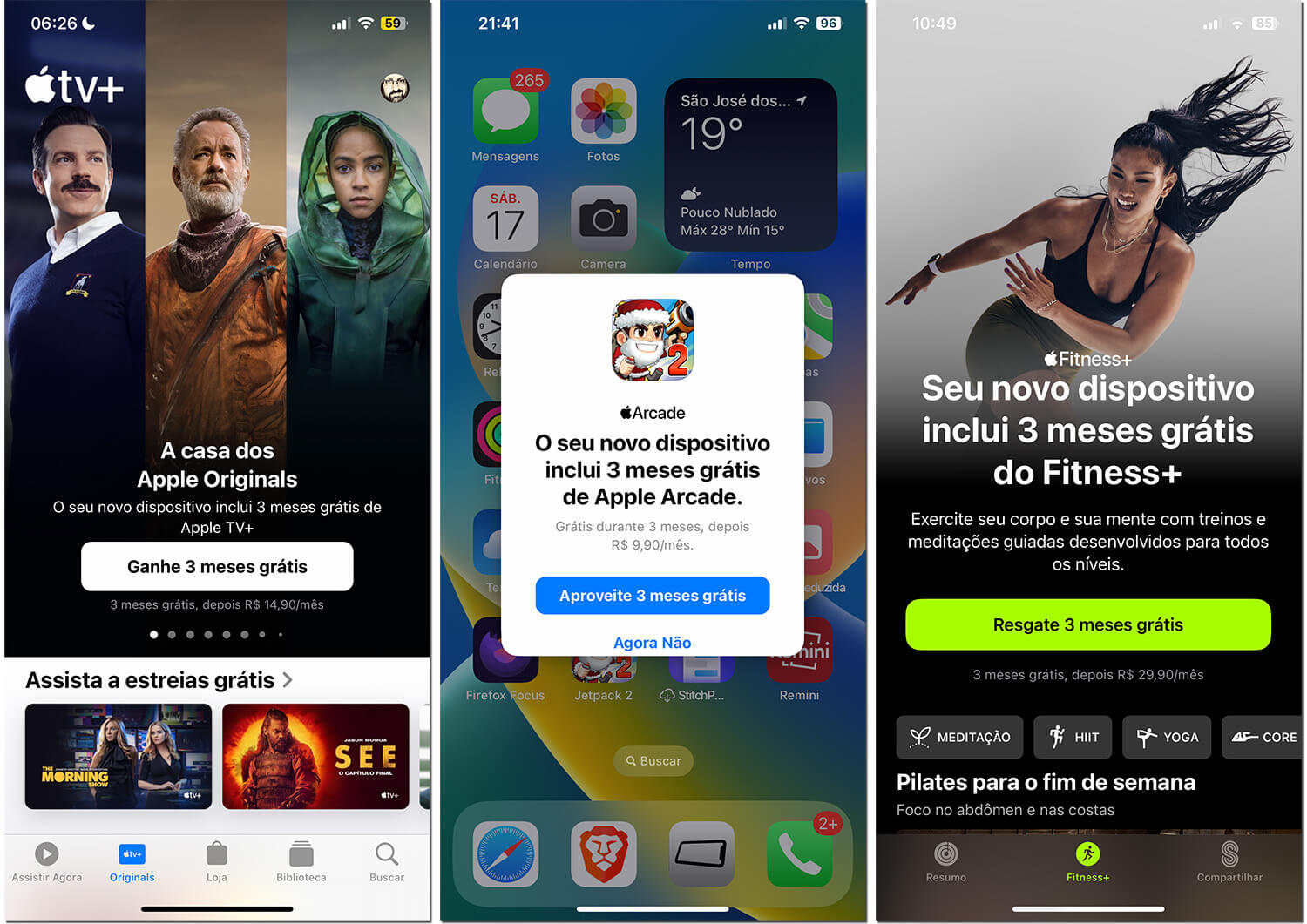
Por lo tanto, debes abrir las siguientes aplicaciones:
- TV: la aplicación Apple TV viene preinstalada en iOS. Si la has desinstalado, puedes reinstalarla desde la App Store.
- App Store: para rescatar Apple Arcade, debes abrir la aplicación de la App Store y tocar la pestaña “Arcade” en la parte inferior de la pantalla.
- Fitness: la aplicación Fitness también se encuentra en el iPhone, iPad o Apple TV. Simplemente ábrela y toca la pestaña “Fitness+” en la parte inferior de la pantalla.
Si tienes derecho, la oferta aparecerá automáticamente en la pantalla al abrir estas aplicaciones. Solo tienes que aceptarla.
Como se mencionó anteriormente, tienes 3 meses después de la compra para aceptar la oferta. Después de eso, desaparecerá.
¿Cómo cancelar antes de que te cobren?
Al aprovechar esta oferta, tienes derecho a suscribirte a estos servicios y no pagar durante 3 meses. Sin embargo, después de este período, la suscripción continúa, y Apple comenzará a cobrar la tarifa de suscripción en tu tarjeta.
Este es un punto importante a considerar, ya que muchas personas no se dan cuenta de que el período gratuito solo dura los primeros 3 meses; después de eso, se cobra regularmente la suscripción.
Si no tienes la intención de continuar después de este período, tendrás que cancelar manualmente la suscripción.
Por lo general, cuando nos suscribimos a una aplicación o servicio, podemos cancelarlo en cualquier momento y seguir teniendo acceso completo hasta que expire el período original de la suscripción. Esto es genial para evitar olvidos y pagar por algo que ya no deseas.
Sin embargo, desafortunadamente, para esta oferta específica, no puedes disfrutar más de la oferta si cancelas antes. Si te suscribes pero cancelas una semana después, perderás el acceso inmediatamente.
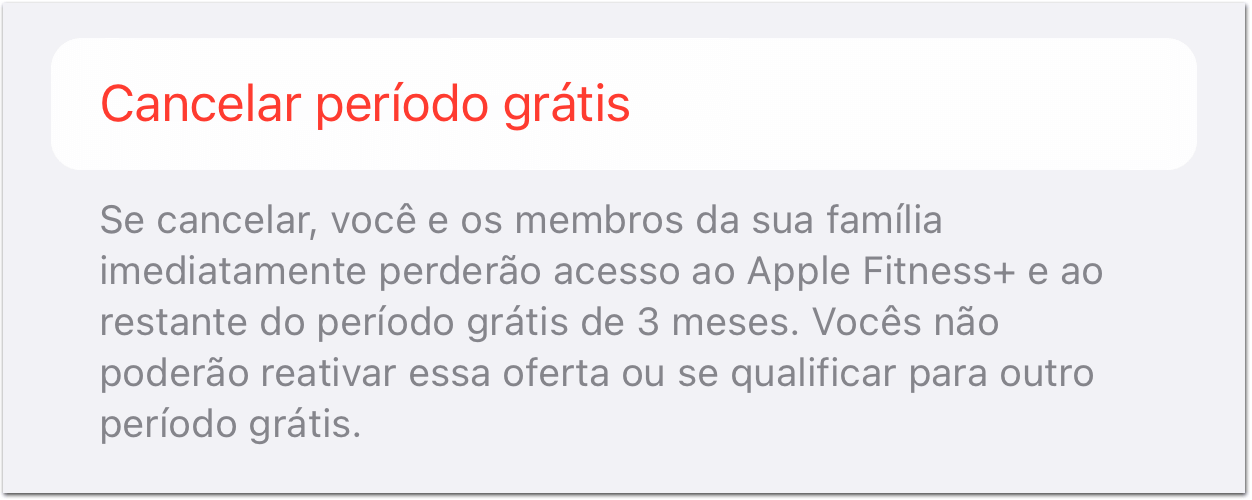
Así que te recomendamos que pongas un recordatorio en tu calendario unos 2 días antes de la fecha de renovación y te notifiques para cancelar antes de que te cobren, si es que decides no mantener el servicio.
Para cancelar una suscripción, sigue nuestro tutorial completo:











